- 公開日:
iPhoneでGoogleフォントを大きくする方法
iPhoneでGoogle系列のアプリ(Gmail、Google マップ、Google Chromeなど)のテキストを大きくするには、システム全体のテキストサイズを調整する必要があります。
ここでは、読みやすさ向上のためにテキストサイズを調整する方法を紹介します。
iOSシステム設定を使用
この方法では、システム全体のフォントサイズが変更され、Googleのアプリだけでなく、多くのアプリに影響します。
設定を開く
iPhoneで「設定」アプリに移動します。

アクセシビリティに移動
下にスクロールして「アクセシビリティ」をタップします。
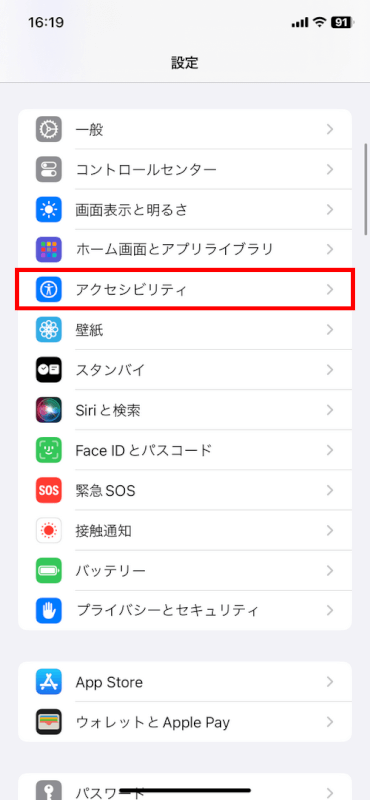
画面表示とテキストサイズ
「画面表示とテキストサイズ」をタップします。
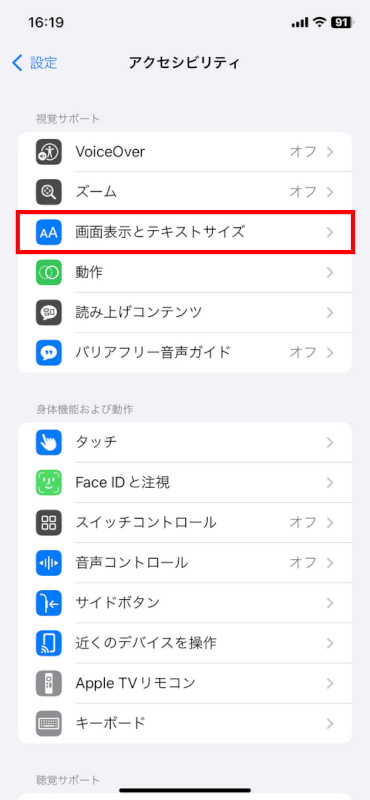
さらに大きな文字
「さらに大きな文字」を選択します。
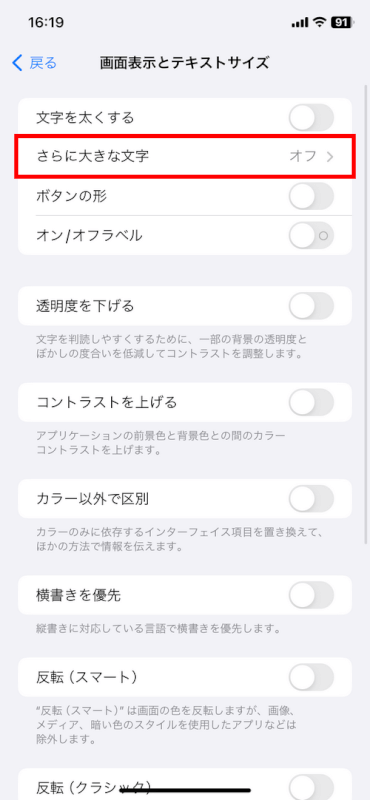
スライダーを調整
下部のスライダーを右に動かして、フォントサイズを大きくします。
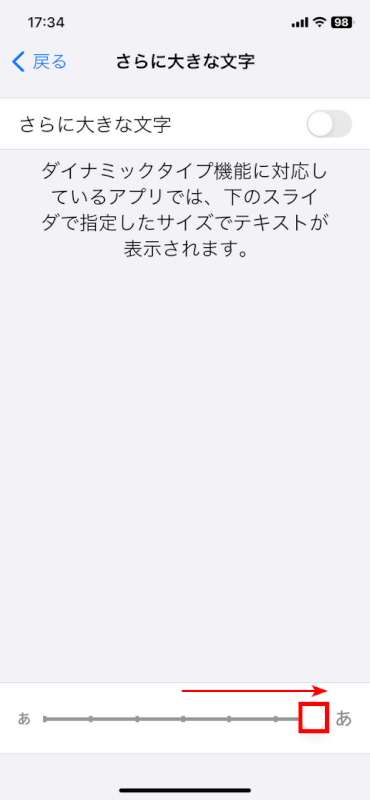
より大きくしたい場合は、「さらに大きな文字」をオンにし、スライダーを右に動かします。
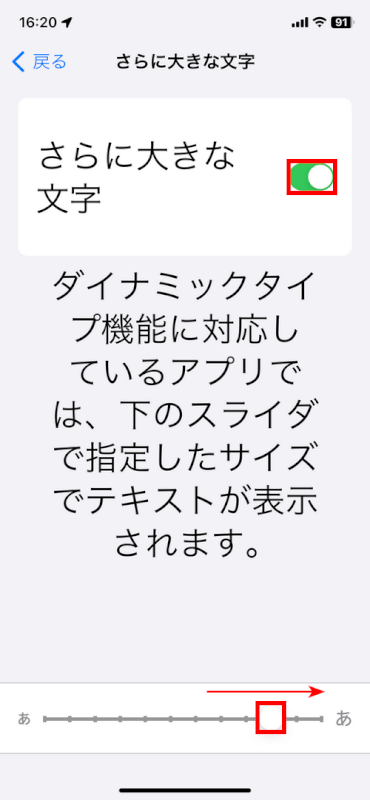
任意のGoogleアプリ(Gmailなど)を開いて、テキストサイズが変更されたか確認します。以下の画面の文字サイズは「さらに大きな文字」を有効し、最大まで文字サイズを大きくした状態です。
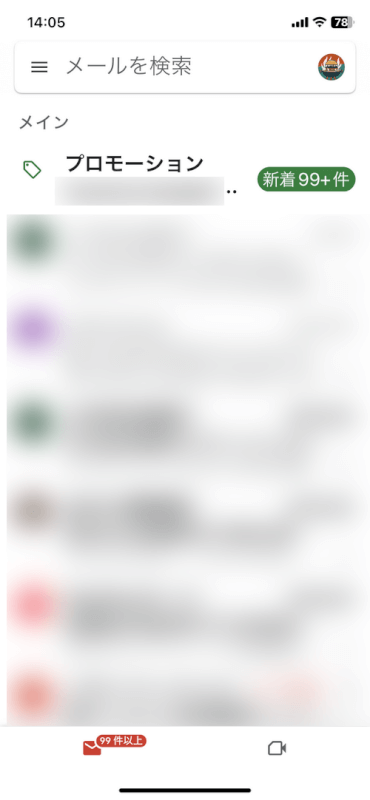
Googleアプリのアプリ内設定を使用
Chromeなど一部のGoogleアプリでは、アプリの設定内でテキストサイズを変更できます。
Googleアプリを開く
フォントサイズを調整したいGoogleアプリ(例:Google Chrome)を起動します。
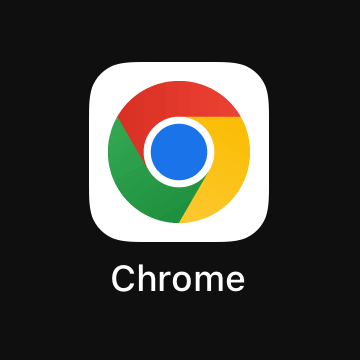
設定にアクセス
メニュー(三本線またはドット)をタップします。
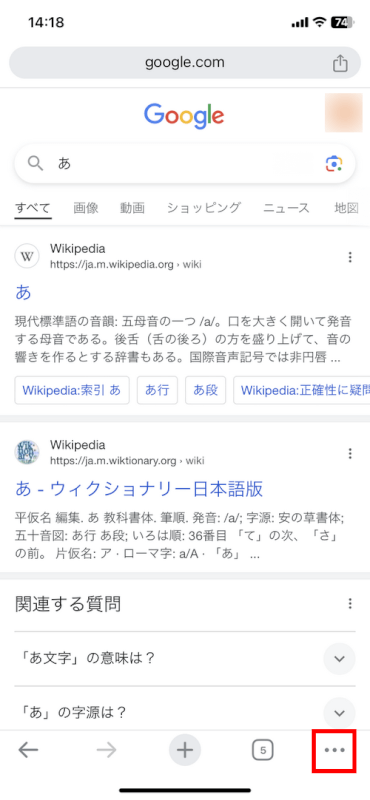
テキストサイズオプションを探す
「テキストを拡大」をタップします。
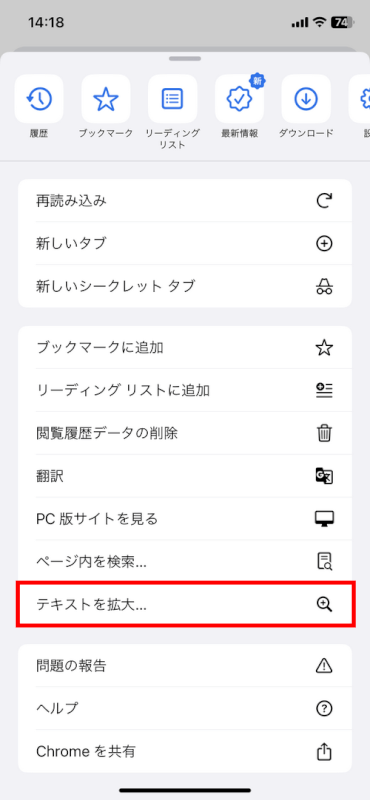
テキストサイズを調整
希望するテキストサイズになるまで「+」を何回かタップし、「完了」をタップします。
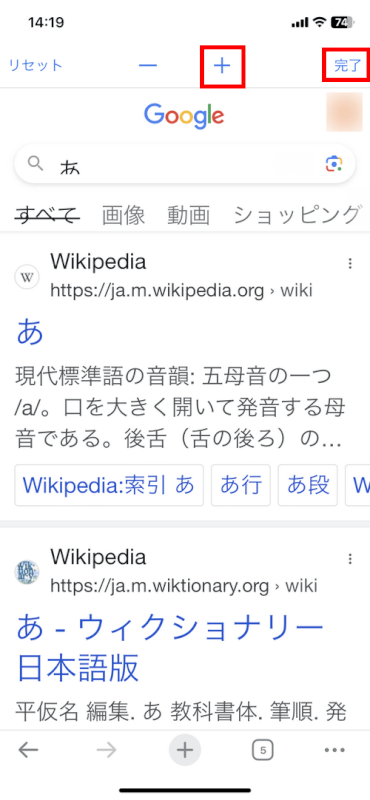
注意
すべてのGoogleアプリが、アプリ内でテキストサイズを調整できるわけではありません。
アプリ内で変更できない場合は、iPhoneの設定アプリからサイズを変更する方法が効果的です。
さいごに
システム全体で、また可能な場合は各アプリ内でテキストサイズを調整することで、iPhoneでの読みやすさを向上させることができます。
問題は解決できましたか?
記事を読んでも問題が解決できなかった場合は、無料でAIに質問することができます。回答の精度は高めなので試してみましょう。
- 質問例1
- PDFを結合する方法を教えて
- 質問例2
- iLovePDFでできることを教えて

コメント
この記事へのコメントをお寄せ下さい。